Rozwiązanie 1: Naprawa pakietu Microsoft Office
Jeśli Twoje oprogramowanie jest nieaktualne, może mieć pewne błędy i usterki, które uniemożliwiają prawidłowe działanie funkcji wyszukiwania w programie Outlook. Dlatego pierwszą rzeczą do zrobienia jest aktualizacja pakietu Microsoft Office.
- Użyj
Win + Rskrótu, aby otworzyć okno dialogowe „Uruchom”, a następnie wpiszappwiz.cpli kliknij „OK” lub naciśnij klawisz „Enter”.
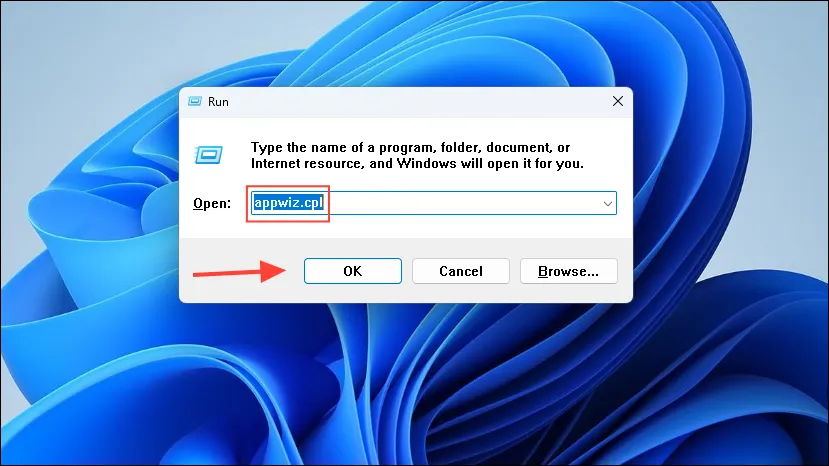
- Na liście programów kliknij „Microsoft Office” lub „Microsoft 365”. Następnie kliknij opcję „Zmień” u góry.
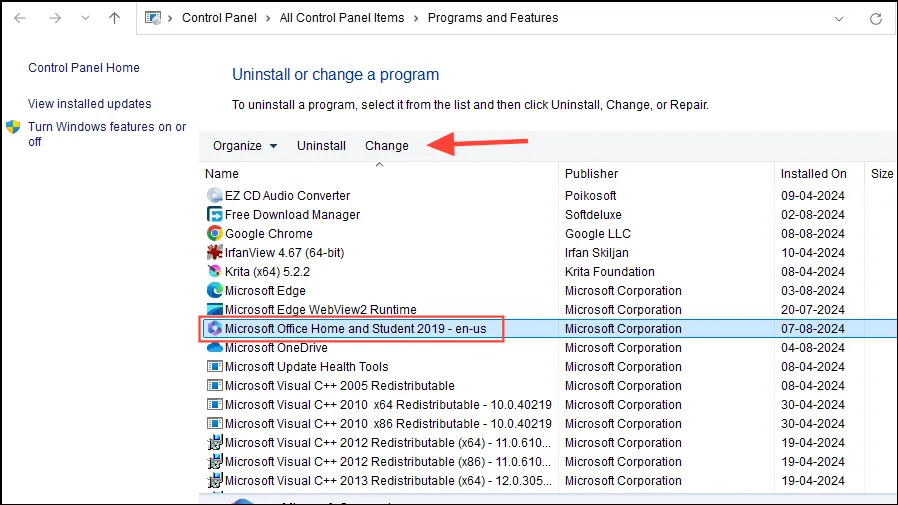
- Kliknij „Naprawa online” w wyskakującym okienku, które się pojawi, i kliknij przycisk „Napraw”. Poczekaj na zakończenie procesu przed ponownym użyciem wyszukiwania w programie Outlook.
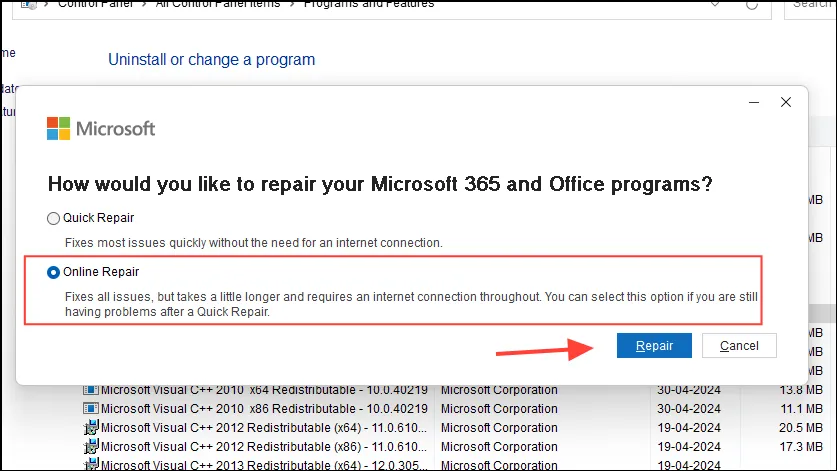
Rozwiązanie 2: Uruchom narzędzie do rozwiązywania problemów z wyszukiwaniem i indeksowaniem
- Otwórz stronę Ustawień systemu Windows i kliknij „Prywatność i bezpieczeństwo” po lewej stronie.
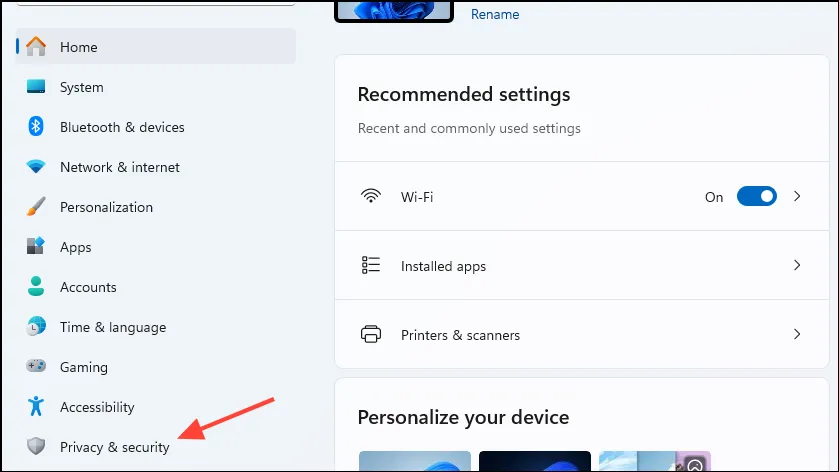
- Następnie kliknij „Wyszukiwanie w systemie Windows”.
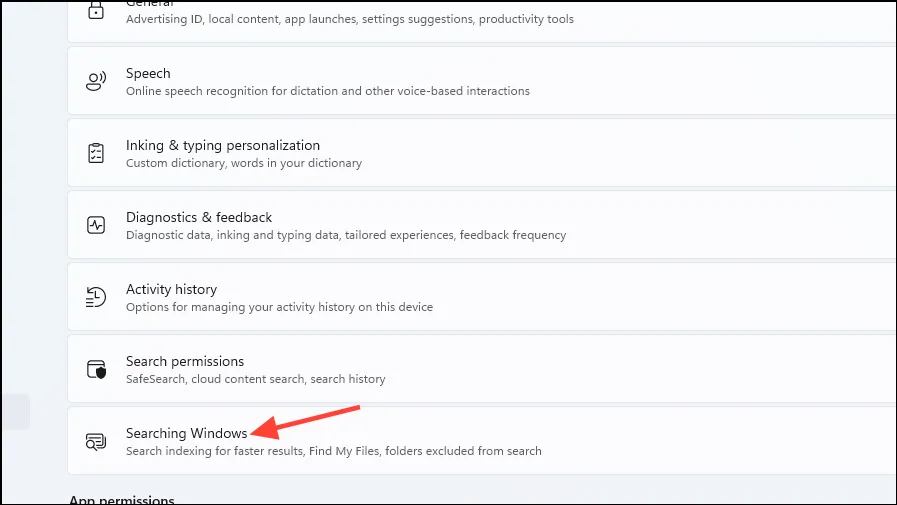
- Na stronie Przeszukiwanie systemu Windows przewiń w dół i kliknij „Narzędzie do rozwiązywania problemów z indeksatorem”.
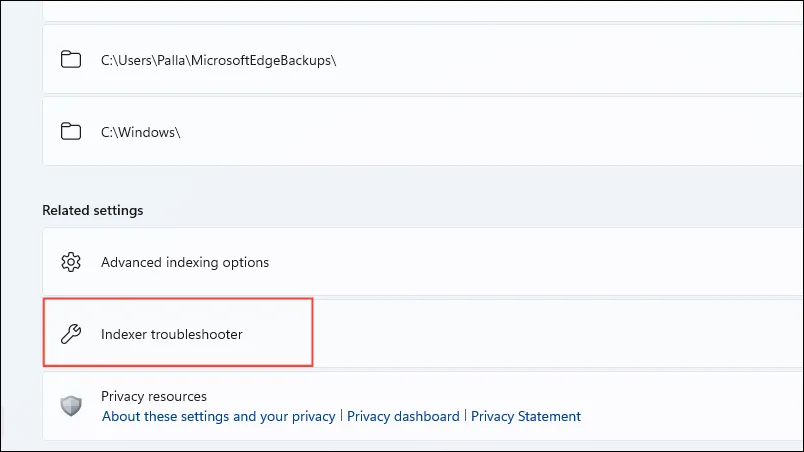
- W wyświetlonym oknie dialogowym kliknij „Wyszukiwanie w programie Outlook nie zwraca wyników” i kliknij przycisk „Dalej”. Poczekaj, aż narzędzie do rozwiązywania problemów zakończy działanie, zanim spróbujesz ponownie wyszukać w programie Outlook.
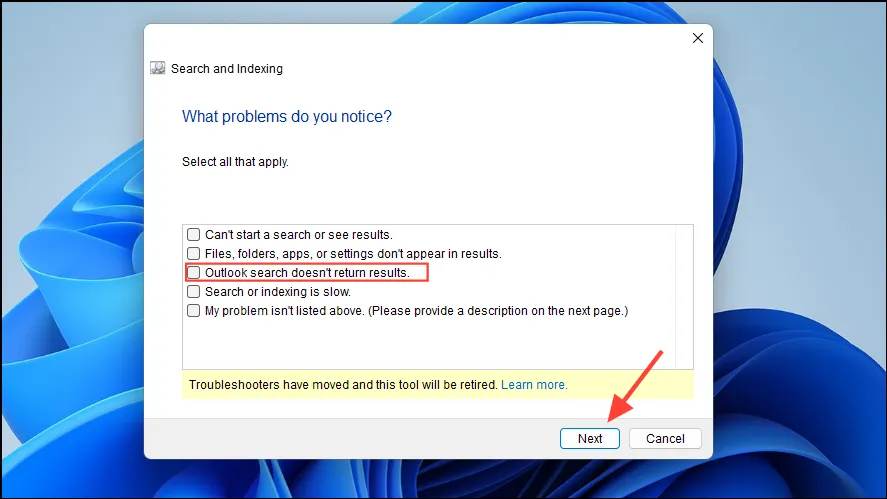
Rozwiązanie 3: Odbudowa indeksu wyszukiwania
- Otwórz menu Start lub kliknij ikonę wyszukiwania na pasku zadań, wpisz
indexing optionsi naciśnij klawisz „Enter” lub kliknij narzędzie, gdy się pojawi.
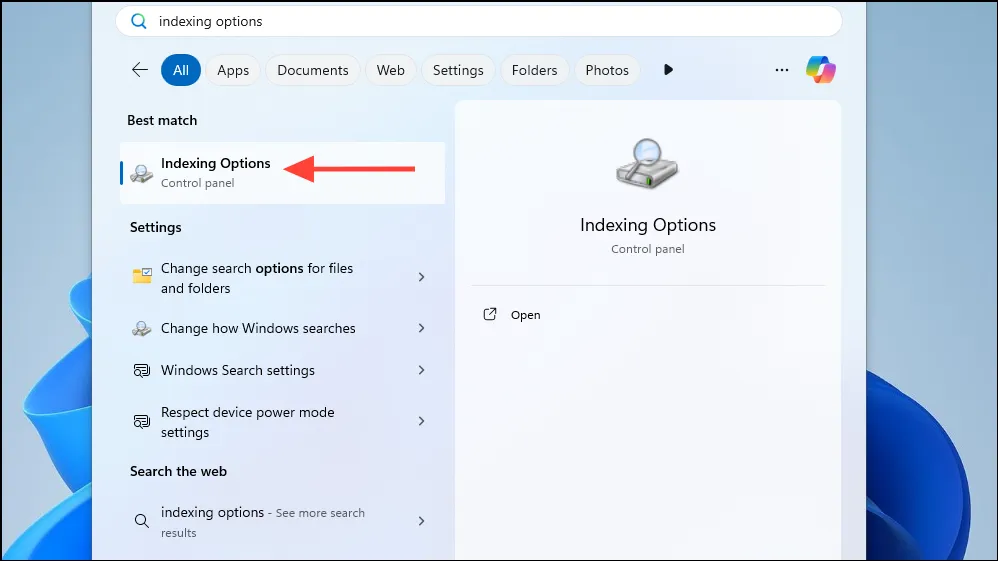
- W oknie, które zostanie otwarte, kliknij zakładkę „Zaawansowane”.
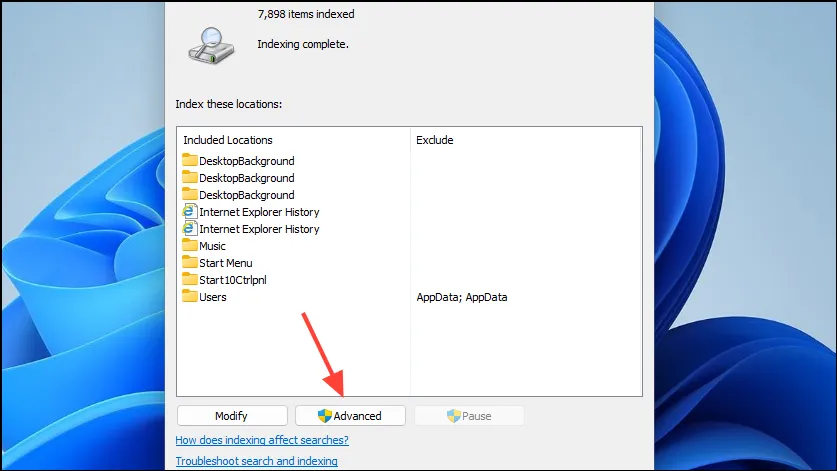
- Następnie kliknij przycisk „Odbuduj”.
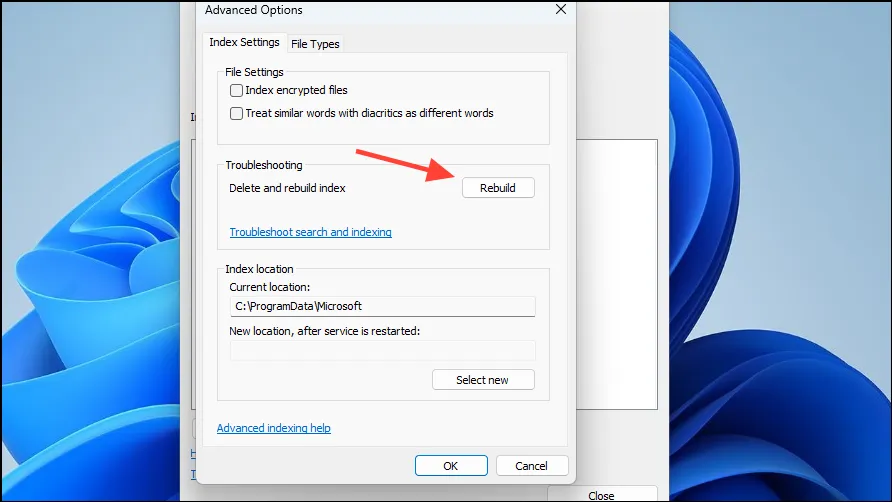
- Zobaczysz komunikat informujący, że odbudowa indeksu może potrwać trochę czasu. Poczekaj, aż proces się zakończy, zanim spróbujesz ponownie wyszukać w programie Outlook.
Rozwiązanie 4: Usuń program Outlook z indeksowanych lokalizacji
- Otwórz ponownie Opcje indeksowania i tym razem kliknij przycisk „Modyfikuj”.
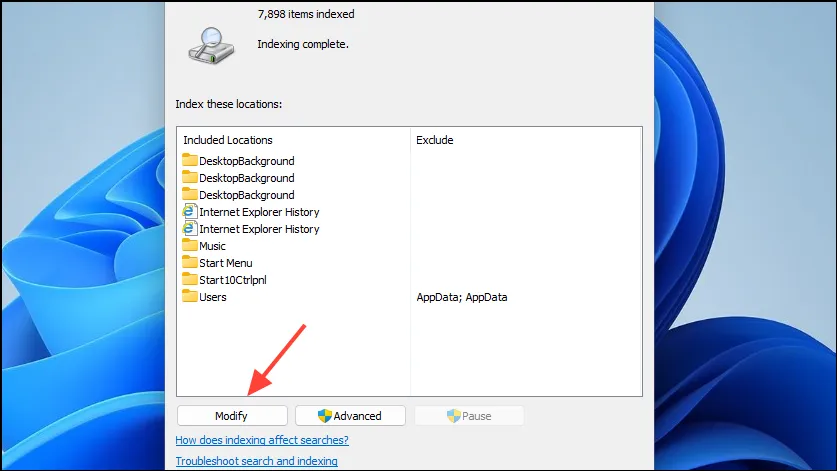
- Sprawdź, czy Outlook jest obecny na liście lokalizacji. Jeśli tak, kliknij pole wyboru obok niego, aby go usunąć.
Rozwiązanie 5: Napraw wyszukiwanie w programie Outlook za pomocą rejestru systemu Windows
- Otwórz menu Start, wpisz
regediti kliknij „Uruchom jako administrator”.
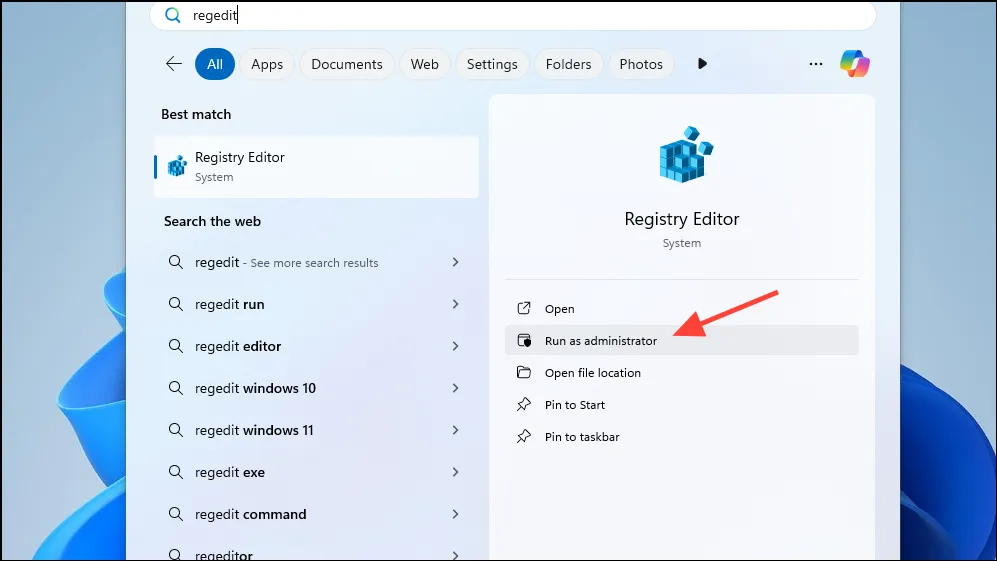
- Po otwarciu Edytora rejestru przejdź do następującej lokalizacji:
HKEY_LOCAL_MACHINE\SOFTWARE\Policies\Microsoft\Windows\Windows Search.
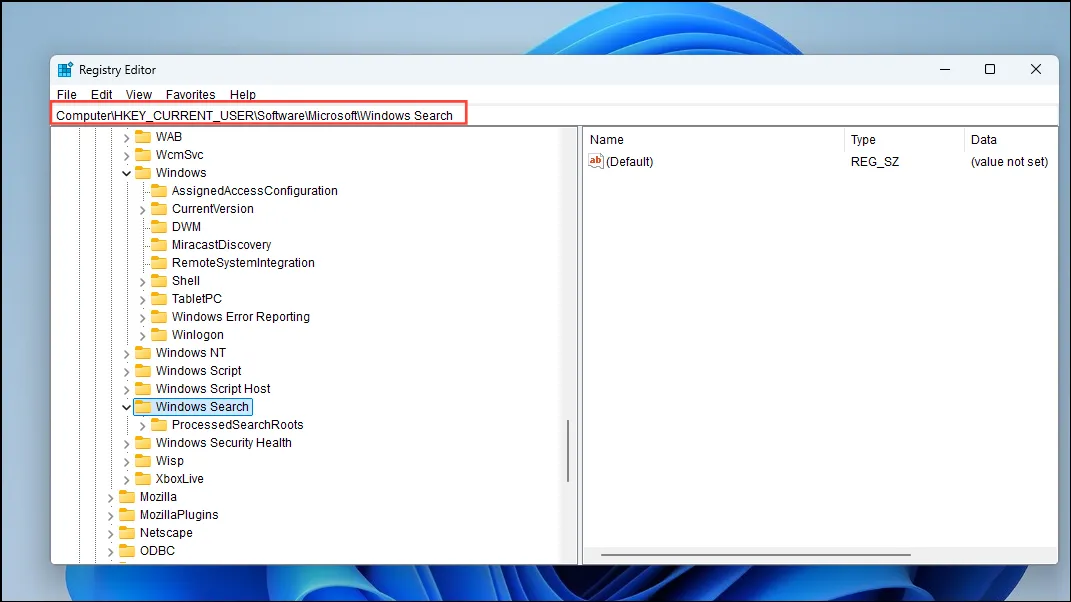
- Teraz kliknij prawym przyciskiem myszy po prawej stronie i wybierz Nowy Dword (32-bitowy).
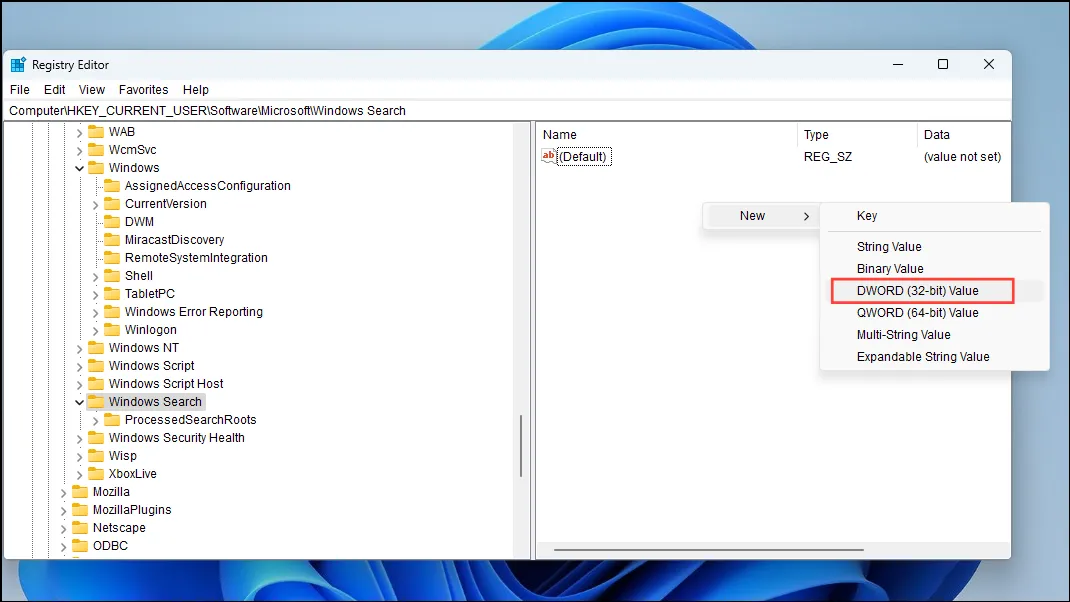
- Nadaj nowemu Dwordowi nazwę,
PreventIndexingOutlookkliknij go dwukrotnie i nadaj mu wartość 0. Uruchom ponownie komputer.
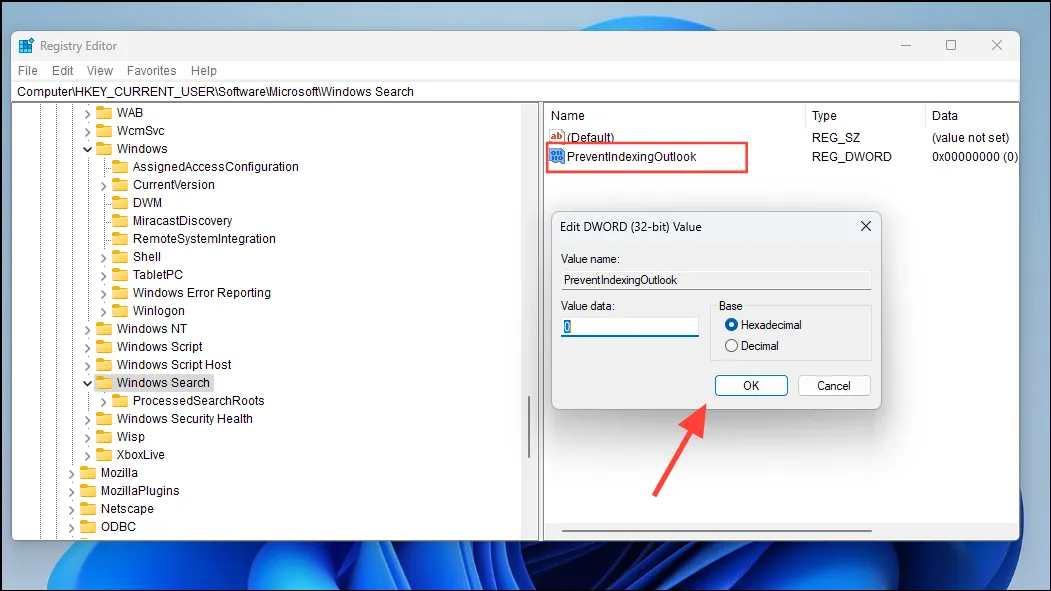
Rozwiązanie 6: Sprawdź ustawienie zasad grupy indeksowania programu Outlook
Jeśli używasz systemu Windows 10 Pro lub Windows 11 Pro, możesz zmienić ustawienie lokalnych zasad grupy systemu Windows.
- Wpisz
gpeditfrazę „Start” lub „wyszukiwarka Windows” i kliknij, aby ją otworzyć.
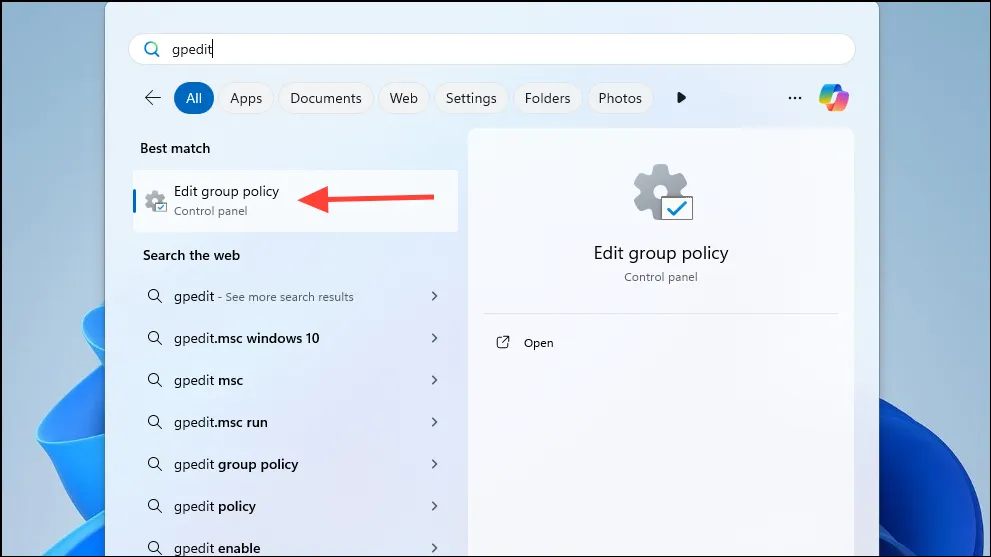
- Po otwarciu Edytora zasad grupy kliknij „Szablony administracyjne”.
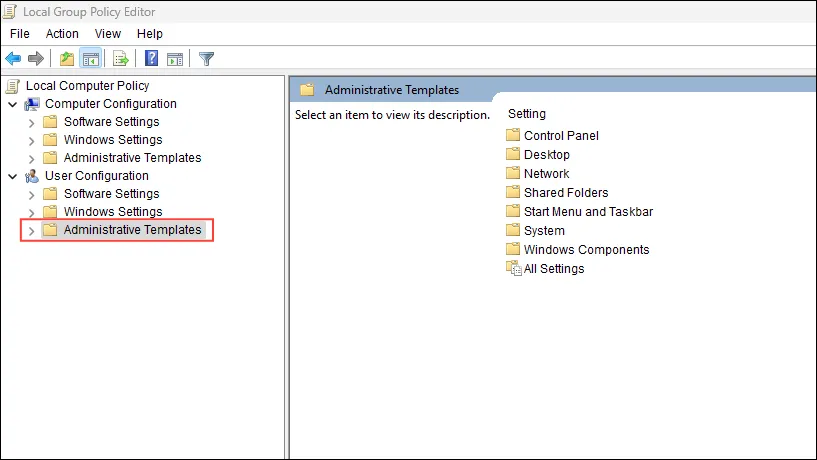
- Następnie kliknij „Składniki systemu Windows” i „Szukaj”.
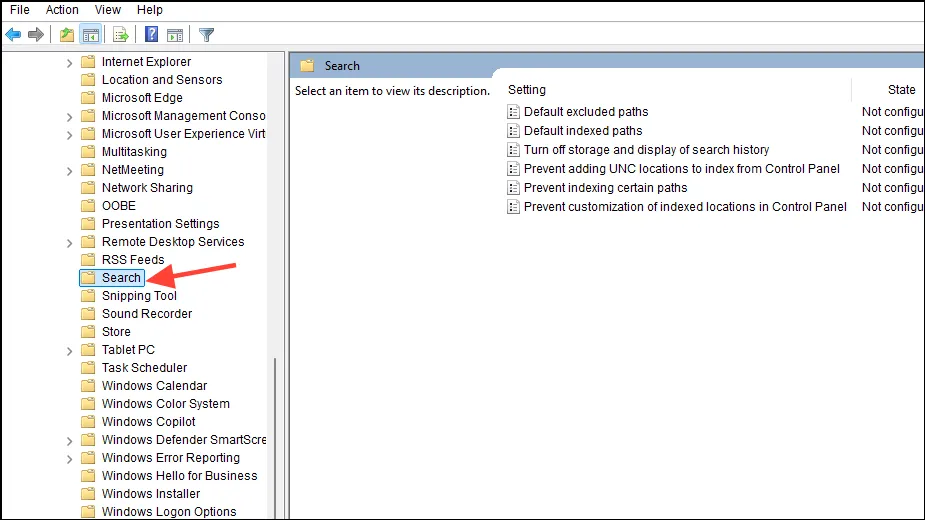
- Po prawej stronie kliknij dwukrotnie na „Default Excluded Paths” i sprawdź, czy jest ustawione na „Not Configured”. Zrób to samo dla „Prevent Indexing Certain Paths”. Jeśli jest ustawione na „Enabled” lub „Disabled”, ustaw je na „Not Configured”.
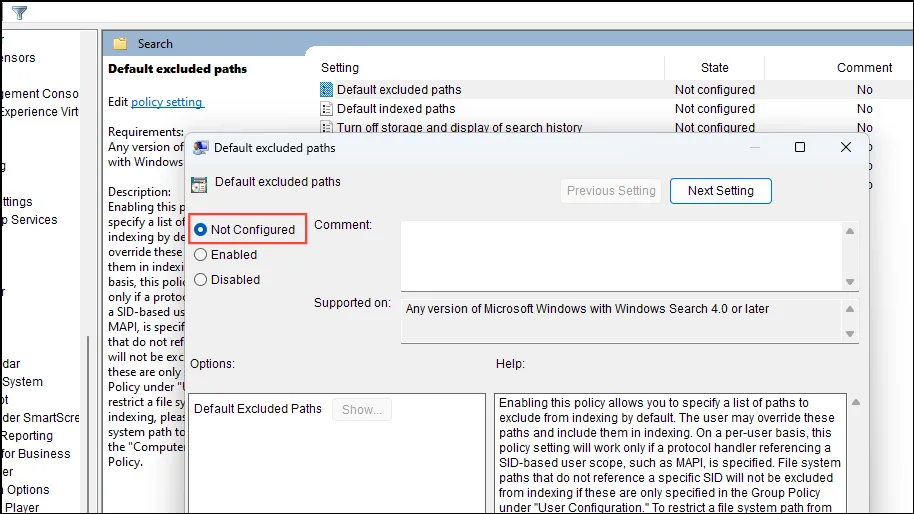
Rzeczy, które warto wiedzieć
- Dostępne rozwiązania do naprawy Outlook Search zależą od używanej wersji Outlook. Niektóre rozwiązania, które działają w klasycznej wersji aplikacji, mogą nie działać w nowszej wersji.
- Możesz również spróbować zamknąć i ponownie uruchomić Outlooka, a także komputer, aby spróbować rozwiązać problem. Ponadto sprawdź aktualizacje systemu Windows i upewnij się, że nie przegapisz żadnych aktualizacji.
- Jeśli nie możesz uruchomić funkcji wyszukiwania w programie Outlook, rozważ usunięcie aplikacji i ponowną instalację, korzystając ze sklepu Microsoft Store.
Dodaj komentarz